Excel Boşlukları Kaldırma: Başta, Sonda, Fazladan veya Tüm Boşluklar
Web gibi harici kaynaklardan Excel'e veri aktarırken, istenmeyen baştaki, sondaki veya kelimeler ve sayılar arasında fazladan boşluklarla karşılaşabilirsiniz. Bu boşluklar hesaplama hatalarına yol açabilir ve veri analizini bozabilir. Bu kılavuzda, bu gereksiz boşlukları etkili bir şekilde ortadan kaldırmak için birkaç yöntem tanıtılacaktır; böylece verilerinizin doğruluğunu ve bütünlüğünü sağlayabilirsiniz.
TRIM fonksiyonu ile
Çok yönlü bir metin aracı ile birkaç tıklamada
Sayılar veya karakterler arasındaki tüm boşlukları kaldırın
Bul ve Değiştir özelliği ile
SUBSTITUTE fonksiyonu ile
Kesme boşluklarını ( ) kaldırın
Yazdırılamayan karakterleri kaldırın
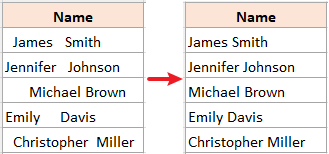
Video: Boşlukları Kaldırma
Kelimeler veya sayılar arasındaki baştaki, sondaki ve fazladan boşlukları kaldırın
Metin verileriyle çalışırken, özellikle isimler gibi, gereksiz boşluklarla sık sık karşılaşabilirsiniz. Şimdi bunların nasıl ortadan kaldırılacağını inceleyelim.
TRIM fonksiyonu ile kelimeler veya sayılar arasındaki baştaki, sondaki ve fazladan boşlukları kaldırın
Excel'in TRIM fonksiyonu, bir metin dizisindeki baştaki, sondaki ve fazladan boşlukları kaldırmak için tasarlanmıştır. İşte nasıl kullanılır:
Adım 1: Bir hücre seçin ve TRIM fonksiyonunu kullanın
Eğer A4 hücresindeki kelimeler arasındaki baştaki, sondaki ve fazladan boşlukları kaldırmak istiyorsanız, boş bir hücrede TRIM fonksiyonunu kullanın ve ardından Enter tuşuna basın.
=TRIM(A4)
Adım 2: Formülü diğer hücrelere uygulayın ve sonuçları alın
İlk sonucu aldıktan sonra, formül hücresinin (bu örnekte B4) doldurma tutamacını aşağı doğru sürükleyerek formülü diğer hücrelere uygulayın; burada B8 hücresine kadar sürükledik.

- Formül sonuçlarını hesaplanmış değerlerle değiştirmek için, önce formül hücrelerini seçin ve Ctrl + C tuşlarına basın. Ardından, aynı seçili hücrelere sağ tıklayın ve bağlam menüsündeki Yapıştır Seçenekleri bölümünde Değerler'i seçin.
- TRIM fonksiyonu ayrıca metin dizisindeki satır sonlarını da kaldırabilir.

- TRIM fonksiyonu kesme boşluklarını ( veya Char(160)) kaldırmaz. Bunlarla başa çıkmak için lütfen Kesme boşluklarını kaldır bölümüne bakın.
- TRIM fonksiyonu yazdırılamayan karakterleri kaldırmaz. Bunlarla başa çıkmak için lütfen Yazdırılamayan karakterleri kaldır bölümüne bakın.
Çok yönlü bir metin aracı ile birkaç tıklamada kelimeler arasındaki baştaki, sondaki ve fazladan boşlukları kaldırın
TRIM fonksiyonuyla karşılaştırıldığında, Excel için Kutools'un Boşlukları Kaldır aracı öneririm. Bu araç oyunun kurallarını değiştiriyor: karmaşık formüllere gerek yok, çeşitli boşlukları kaldırmada esneklik sunuyor, toplu seçimleri işliyor ve hatta kesme boşluklarıyla başa çıkıyor.
İşlem yapmak istediğiniz hücreleri seçin, Kutools > Metin > Boşlukları Kaldır'a tıklayın, ihtiyacınıza göre bir seçenek belirleyin ve sağdaki bölmede sonucu önizleyin, ardından Tamam'a tıklayın. Burada Tüm gereksiz boşluklar seçeneğini seçerek kelimeler arasındaki baştaki, sondaki ve fazladan boşlukları kaldırıyorum.

Sayılar veya karakterler arasındaki tüm boşlukları kaldırın
Sayılar arasında (baştaki ve sondaki boşluklar dahil) boşlukları kaldırmak, hesaplama hatalarını önlemek için çok önemlidir. Neyse ki, aşağıdaki yöntemlerle bunu kolayca başarabilirsiniz:
Bul ve Değiştir özelliği ile tüm boşlukları kaldırın
Excel'deki Bul ve Değiştir özelliği, tüm boşlukları kaldırmak için hızlı ve formülsüz bir yoldur.
Adım 1: Tüm boşlukları kaldırmak istediğiniz hücreleri seçin

Adım 2: Bul ve Değiştir iletişim kutusunu görüntülemek için Ctrl + H tuşlarına basın
Bu özelliği Şerit üzerinde Ana Sayfa > Bul ve Seç > Değiştir'e tıklayarak da bulabilirsiniz.
Adım 3: Bul ve Değiştir iletişim kutusunda boşlukları hiçbir şey ile değiştirin
Bul ve Değiştir iletişim kutusunda şu şekilde ayarlayın:
- Bulunacak metin kutusuna bir boşluk yazın.
- Değiştirilecek metin kutusuna hiçbir şey yazmayın.
- Tümünü Değiştir'e tıklayın.
- Tıklayın Tamam işlemi tamamlamak için.


Sonuç

Excel'de tüm boşlukları kolayca kaldırmak için Kutools for Excel'in güçlü Boşlukları Kaldır özelliğini kullanın. Zaman kazanın ve birkaç tıklamayla kesin sonuçlar elde edin. Artık üretkenliği artırmak için hemen indirin!

SUBSTITUTE fonksiyonu ile tüm boşlukları kaldırın
Eğer tüm boşlukları kaldırmak ancak orijinal verileri korumak istiyorsanız, SUBSTITUTE fonksiyonunu kullanarak yeni bir sütunda hiçbir boşluk içermeyen verileri elde edebilirsiniz.
Adım 1: Bir hücre seçin ve SUBSTITUTE fonksiyonunu kullanın
A4 hücresindeki boşlukları kaldırmak için, herhangi bir boş hücrede aşağıdaki formülü kullanın ve ilk sonucu almak için Enter tuşuna basın.
=SUBSTITUTE(A4," ","")
Adım 2: Formülü diğer hücrelere uygulayın ve sonuçları alın
İlk sonucu aldıktan sonra, formül hücresinin (bu örnekte B4) doldurma tutamacını aşağı doğru sürükleyerek formülü diğer hücrelere uygulayın.

Kesme boşluklarını ( ) kaldırın
Diğer kaynaklardan veri aktarırken, Excel'de TRIM fonksiyonu ile kaldırılmayan html karakteri olan gibi kesme boşluklarıyla karşılaşabilirsiniz. Fazladan boşlukları, kesme boşluklarını da içerecek şekilde kaldırmak için TRIM ve SUBSTITUTE fonksiyonlarını birleştiren bir formül kullanabilirsiniz.
Adım 1: Bir hücre seçin ve formülü kullanın
A4 hücresindeki fazladan boşlukları, kesme boşluklarını da içeren şekilde kaldırmak için, herhangi bir boş hücrede aşağıdaki formülü kullanın ve ilk sonucu almak için Enter tuşuna basın.
=TRIM(SUBSTITUTE(A4,CHAR(160)," "))
- Kesme karakteri, 7-bit ASCII sisteminde 160 değeriyle temsil edilir. CHAR(160) formülünü kullanarak kolayca tanımlayabilirsiniz.
- SUBSTITUTE fonksiyonu, kesme boşluklarını normal boşluklarla değiştirir.
- TRIM fonksiyonu, tüm fazladan normal boşlukları kaldırmak için kullanılır.
Adım 2: Formülü diğer hücrelere uygulayın ve sonuçları alın
İlk sonucu aldıktan sonra, formül hücresinin (bu örnekte B4) doldurma tutamacını aşağı doğru sürükleyerek formülü diğer hücrelere uygulayın.

Yazdırılamayan karakterleri kaldırın
İçe aktarılan bazı veriler, fazladan boşluklar ve yazdırılamayan karakterler (ASCII kodu 0-31) içerebilir. İşte bunları nasıl kaldıracağınız:
Adım 1: Bir hücre seçin ve formülü kullanın
A4 hücresindeki fazladan boşlukları ve yazdırılamayan karakterleri kaldırmak için, herhangi bir boş hücrede aşağıdaki formülü kullanın ve ilk sonucu almak için Enter tuşuna basın.
=TRIM(CLEAN(A4))
- CLEAN fonksiyonu, 7-bit ASCII kodundaki ilk 32 yazdırılamayan karakteri temizlemek için kullanılır (0 ila 31 değerleri).
- TRIM fonksiyonu, tüm fazladan normal boşlukları kaldırmak için kullanılır.
Adım 2: Formülü diğer hücrelere uygulayın ve sonuçları alın
İlk sonucu aldıktan sonra, formül hücresinin (bu örnekte B4) doldurma tutamacını aşağı doğru sürükleyerek formülü diğer hücrelere uygulayın.

- Yukarıdaki formülün sınırlaması: Unicode karakter setinde ek yazdırılamayan karakterler bulunmaktadır (127, 129, 141, 143, 144 ve 157 değerleri). CLEAN fonksiyonu bu ek yazdırılamayan karakterleri tek başına kaldırmaz.
- Eğer fazladan boşluk, kesme boşlukları ve yazdırılamayan karakterleri kaldırmak istiyorsanız, lütfen bu formülü kullanın:
=TRIM(CLEAN(SUBSTITUTE(A4,CHAR(160)," ")))
Sıkıcı yazdırılamayan karakterlerden arınmış pürüzsüz bir elektronik tablo istiyor musunuz? Excel için Kutools'un Karakterleri Kaldır özelliği ile sadece bu rahatsız edici unsurları hızla ortadan kaldırabilir, aynı zamanda herhangi bir özel karakter türünü hedef alabilir ve kaldırabilirsiniz. Büyünün tadını çıkarın - ücretsiz indirin ve Excel becerilerinizi bir üst seviyeye taşıyın!

Yukarıda verilen bilgiler, Excel'de boşlukların nasıl kaldırılacağını açıklamaktadır. Umarım faydalı ve değerli bulursunuz. Veri işleme konusunda Excel becerilerinizi dönüştürebilecek daha fazla değerli ipucu ve püf noktası için buraya dalın.
En İyi Ofis Verimlilik Araçları
Kutools for Excel ile Excel becerilerinizi güçlendirin ve benzersiz bir verimlilik deneyimi yaşayın. Kutools for Excel, üretkenliği artırmak ve zamandan tasarruf etmek için300'den fazla Gelişmiş Özellik sunuyor. İhtiyacınız olan özelliği almak için buraya tıklayın...
Office Tab, Ofis uygulamalarına sekmeli arayüz kazandırır ve işinizi çok daha kolaylaştırır.
- Word, Excel, PowerPoint'te sekmeli düzenleme ve okuma işlevini etkinleştirin.
- Yeni pencereler yerine aynı pencerede yeni sekmelerde birden fazla belge açıp oluşturun.
- Verimliliğinizi %50 artırır ve her gün yüzlerce mouse tıklaması azaltır!
Tüm Kutools eklentileri. Tek kurulum
Kutools for Office paketi, Excel, Word, Outlook & PowerPoint için eklentileri ve Office Tab Pro'yu bir araya getirir; Office uygulamalarında çalışan ekipler için ideal bir çözümdür.
- Hepsi bir arada paket — Excel, Word, Outlook & PowerPoint eklentileri + Office Tab Pro
- Tek kurulum, tek lisans — dakikalar içinde kurulun (MSI hazır)
- Birlikte daha verimli — Ofis uygulamalarında hızlı üretkenlik
- 30 günlük tam özellikli deneme — kayıt yok, kredi kartı yok
- En iyi değer — tek tek eklenti almak yerine tasarruf edin
İçindekiler
- Video: Boşlukları Kaldırma
- Kelimeler veya sayılar arasındaki baştaki, sondaki ve fazladan boşlukları kaldırın
- TRIM fonksiyonu ile
- Çok yönlü bir metin aracı ile tıklamalarla
- Sayılar veya karakterler arasındaki tüm boşlukları kaldırın
- Bul ve Değiştir özelliği ile
- SUBSTITUTE fonksiyonu ile
- Kesme boşluklarını ( ) kaldırın
- Yazdırılamayan karakterleri kaldırın
- İlgili Makaleler
- En İyi Ofis Üretkenlik Araçları
- Yorumlar


